RootBox auf dem Galaxy S3: Android 4.2.2 im Kombi-Paket

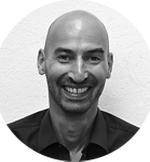
In einem Kommentar unter meinem Paranoid-Funktionen.

Im Prinzip läuft die Installation genauso wie bei RootBox-Seite herunterladen, erspart sich also den lästigen Umweg über elend langsame Download-Dienste. Nach dem Flashen sollte man dann erneut Cache und Dalvik Cache wipen.
Ich habe die aktuelle Android-4-2-2-Nightly vom 22. März installiert. Befürchtungen, sie könnte sich im Vergleich zu einem Official Release als instabiler erweisen, haben sich in den vergangenen zwei Tagen nicht bestätigt. Die Version läuft rund und bereitet auf meinem Galaxy S3 keinerlei Probleme.
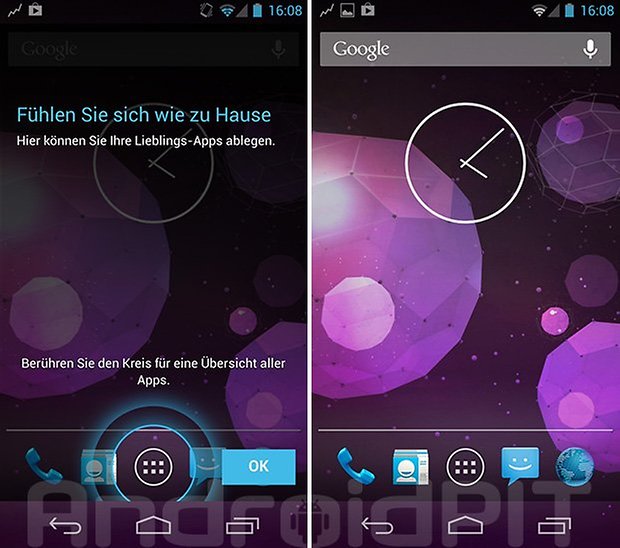
Nach dem ersten Start hat man zunächst das Gefühl, ein Nexus-Nutzer zu sein, da die Android-Oberfläche fast unangetastet geblieben ist, und wer möchte, kann sich damit auch zufrieden geben. Doch mit so einer Einstellung ist man bei Slim Bean besser aufgehoben, denn RootBox bietet unter der Haube eine überwältigende Anzahl von Einstellungen. Dies liegt vor allem daran, dass es auf AOKP basiert, für dessen Vielfalt sich bereits Nico vor einigen Monaten begeistert hat. Außerdem enthält das ROM auch ein paar Schmankerln aus der CyanogenMod- und Paranoid–Küche.
So findet man in den Einstellungen auch die komplette ROM Control von AOKP. Hier kann man unter anderem bestimmen, welche Funktionen beim Drücken des Ein-/Ausschalters angezeigt werden, ob und wie man die Soft-Buttons der Android-Navigation-Bar verwenden möchte oder welche Elemente im zusätzlichen Navigations-Ring im Lockscreen angezeigt werden sollen. Und, und, und - schon hier gibt es weit mehr Einstellungsmöglichkeiten, als ich beschreiben kann. Aber das ist noch lange nicht alles.
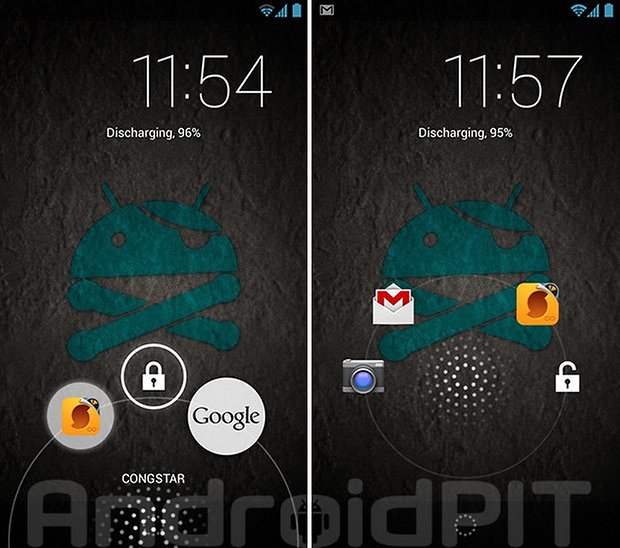
Eine sehr lange Liste von Optionen findet sich auch unter "RootBox Settings". Ganz oben steht hier "Pie controls", ein Feature, das aus dem Custom-ROM "Paranoid" bekannt ist und kürzlich auch in CyanogenMod eingebaut wurde. Es ermöglicht, die virtuellen Navigationstasten halbkreisförmig per Wischgeste einzublenden. Und selbstverständlich kann man auch hier jedes Detail in einem Untermenü festlegen. Unter "RootBox Settings" kann man passend dazu auch die Desktop-Erweiterung aktivieren, die man wiederum über die Ein-/Aus-Taste ein- oder ausblenden kann. Außerdem gibt's hier Lockscreen-Einstellungen, Optionen für Benachrichtigungen oder die Einstellungen für die Energiesteuerung.
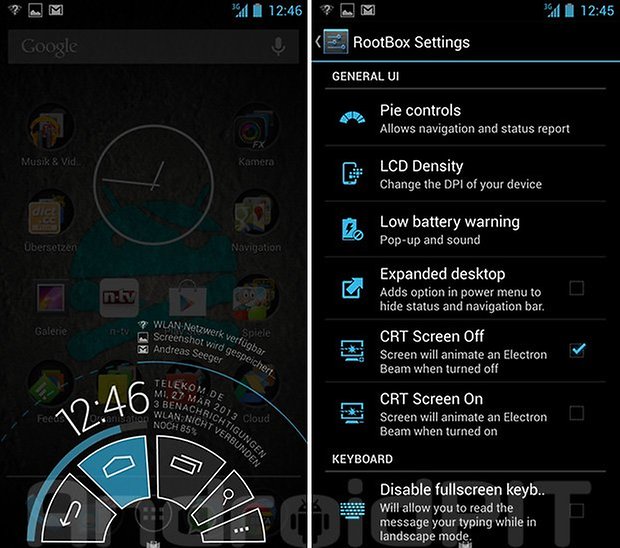
Nutzer, die gerne auch am Prozessor schrauben, finden die dazu nötigen Werkzeuge in der "Performance Control". Allerdings sollte man nur mit ihnen arbeiten, wenn man weiß, was man tut. Denn wenn das Smartphone hopsgeht, weil man in einem Custom-ROM die CPU-Taktung nach oben geschraubt hat, verliert man alle Gewährleistungsansprüche. Wesentlich weniger Schaden kann man anrichten, wenn man sich zunächst unter "Modules Management" das "Xposed framework" installiert und danach unter "Per-App Settings" das Aussehen von Apps manipuliert. Trotzdem kann eine Sicherung vorher nicht schaden.
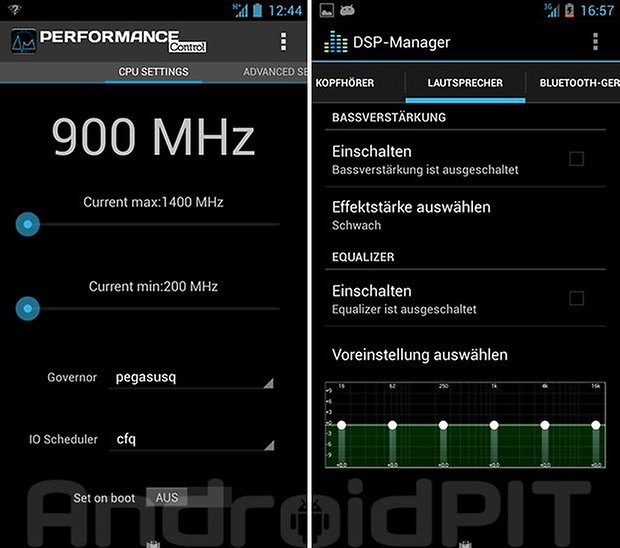
Wie bereits erwähnt, gibt es in Vanilla RootBox extrem viele Optionen und sie alle aufzuzählen ist hier schlicht unmöglich. Eine Übersicht über alle Features gibt es hier direkt vom Entwickler. Eine Funktion möchte ich aber noch ausdrücklich hervorheben. Zum einen, weil sie mir sehr gut gefällt, zum anderen, weil ich bisher noch keines der integrierten CyanogenMod-Schmankerln beschrieben habe: den DSP-Manager. Zu finden ist er logischerweise - was leider in RootBox nicht immer der Fall ist - unter "Töne". Mit dem Tool kann man den Klang so einstellen, wie man es eigentlich auf jedem Smartphone können sollte. Er bietet einen Equalizer, viele weitere Soundeffekte und unterschiedliche Optionen für Kopfhörer, Lautsprecher und Bluetooth-Geräte.
Alles in allem kann ich sagen, dass mir Vanilla RootBox bisher sehr gut gefällt. Alles läuft rund, es gibt viele Möglichkeiten, mit dem Smartphone zu "spielen" und der Akku hält ziemlich lange durch. Allerdings musste ich wieder einmal feststellen, dass die Kamera-App eines Custom-ROM auf meinem Galaxy S3 streikt, sobald der Blitz im Spiel ist. Aber ein großes Problem ist das nicht, da es Alternativen gibt. Mit "Camera Zoom FX" klappt's beispielsweise einwandfrei.
Und, bleibe ich bei RootBox oder gehe ich zurück zu Slim Bean? Ehrlich gesagt, weiß ich es noch nicht. Welches Custom-ROM gefällt Euch denn besser?



















Bei mir kommt kein Klingelton wenn mich jemand an anruft und ich habe auch verschiedene ausprobiert und die Lautstärke ist auch auf voll kann mir jemand helfen???
Versuchs mal mit dem Link: http://rootbox.ca/?page_id=12
Bei mir funktioniert es!!!
Hm, kann dem Link zur Rootbox Seite nicht folgen. rootbox.ca: Server nicht gefunden
Tschuldigung habe es woll übersehen DANKE!!!
@MAxim: Es steht eigentlich im Artikel: Du musst nach der Rootbox-ROM auch noch die Google-Apps flashen.
http://goo.im/gapps/gapps-jb-20130301-signed.zip
Hallo,Ich habe alles nach anleitung gemacht aber ich musste dann noch alles reseten damit es beim starten nicht unendlich lange läd aber jetzt ist auch Google Play Store verschwunden kann mir jemand helfen
Hallo zusammen
Mir ist aufgefallen dass mit rootbox jegliche voip Telefonate extrem rauschen und die Gegenseite sich selbst hört. Egal ob Skype, tango oder Fritz fon APP.
Kann das jemand bestätigen?
Gruß
Nein, reboot sollte genügen
ok danke und danach alles noch mal neu machen!?
Nochmal in die Recovery und alles wipen.
hallo,zusammen!
also ich habe es genau nach anleitung gemacht aber bei mir startet das handy nicht !ich sehe zwar das symbol am anfang beim laden wenn man das handy aufdreht aber das wars dann wenn ich den akku nicht rausnehme läuft das ewig jetzt schon seit drei stunden kann mir da wer weiterhelfen
@Maxim Nicht alles, einige spezielle Einstellungen sind noch nicht übersetzt.
Ist der custom rom auf deutsch oder auf englisch oder muuss man das separat einstellen???
@Jan: Da würde man die gesamte Suche deaktivieren.
Mir gehts aber nur um diese Suchleiste die auf allen Bildschirmen liegt.
Das nervt total find ich. Vom Apex Launcher usw. kenne ich es, dass man die deaktivieren kann. Aber bei dem Rom hier ist ja kein anderer Launcher dabei und deahalb finde ich keine Möglichkeit diese zu entfernen :(
hab es jetzt auch mal geflasht, hat auch alles geklappt.Nur wird die Tastatur immer gleich beendet. alles nach Anleitung gemacht und auch noch mal geflasht gewiped.Noch jemand das Problem?
Die Googlesuchleiste deaktiviert man wahrscheinlich so:
Einstellungen -> Apps -> Alle -> Google-Suche -> Deaktivieren
@ Sascha B. dieser Halbkreis macht wirklich nur Sinn bei Telefonen ohne Hardwaretasten, wie z.B. bei den Nexus Geräten. Da kann man dann nämlich die fest eingeblendeten Navigationstasten durch die Pie Steuerung (Halbkreis) ersetzen.
Unterstützung von extFat?
Also wie man diese Suchleiste ausblendet würde mich auch interessieren. In den Einstellungen kann ich leider auch nichts finden.
@Merlin
Scheint hier nicht das richtige Forum für dich zu sein.
@Merlin:
Von der "Updategeilheit" auf das Sexleben zu schließen halte ich für sehr... sagen wir mal bezeichnend. Android 4.2 bringt schon so einige nette Funktionen und man sollte das Rooten, Flashen und Anpassen nicht als Aufwand sehen, sondern eher als Hobby. Manche haben eben Spaß daran, für andere ist es die reinste Zeitverschwendung. Das darf gottseidank jeder selbst entscheiden und es wäre noch schöner, wenn man deswegen nicht als Lemming bezeichnet wird oder sich etwas über das eigene Sexleben anhören muss.